教程网首页 > 百科教程 > AI教程 》 ai怎样制作mbe风格图标
ai怎样制作mbe风格图标
1、新建宽度和高度都为800px的画布。

2、使用圆角矩形工具绘制矩形,双击画布设置圆角半径,设置描边。
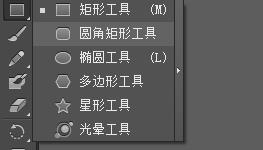

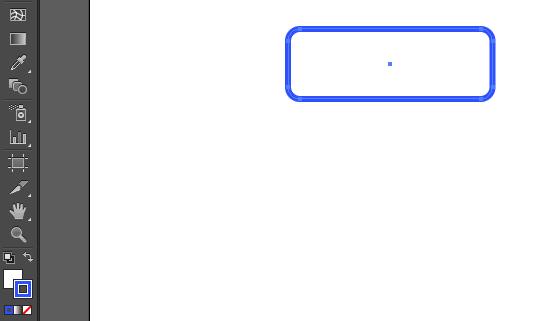
3、选中矩形,按着Alt键拖动复制一份,去掉描边,填充颜色。
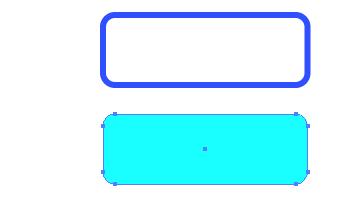
4、新建一个矩形,盖在之前复制的矩形上,留出需要保留的部分,点击“路径查找器-减去顶层”,剪切好形状后,放在矩形里面,按着”Ctrl+”或右键“排列-后移一层”,将图层顺序置于下层。
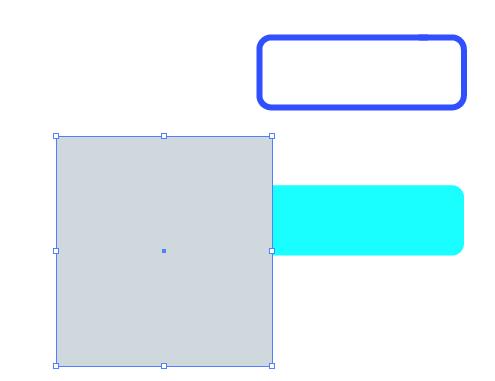
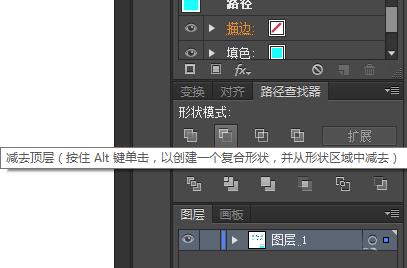
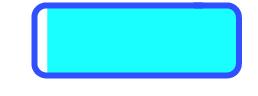
5、使用上步同样的方法切除右侧深色的部分,选择颜色。
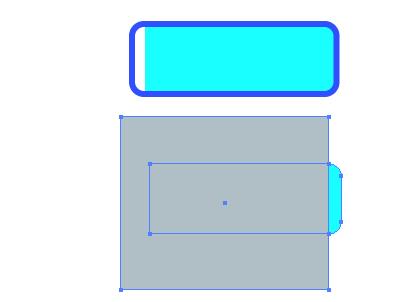
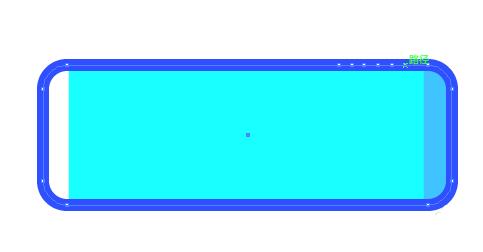
6、选中外框,选择“剪刀”工具,将外框线条分离,在描边工具栏选择“圆头端点”。
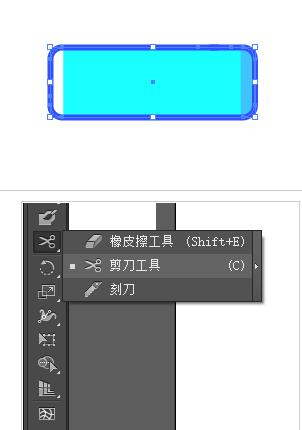
7、用椭圆工具绘制出底座和左上角摄像头部分;
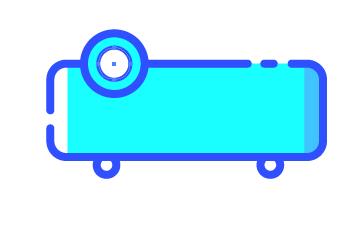
8、绘制一些原型按钮和散热区域,散热区域的线条也用剪刀分离开,得到一些断点的线;
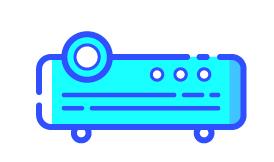
9、加上一些装饰小元素和地平线。

ai怎样制作mbe风格图标相关文章:
无相关信息扫一扫手机观看!

最新更新的教程榜单
- ai制作立体波普风字体设计教程03-08
- ai制作万圣节带血丝的恐怖眼球03-08
- ai中的渐变网格如何使用03-08
- ai绘制高端拆线图表03-08
- ai绘制可爱风格冰棒图标03-08
- ai快速绘制扇形渐变技巧03-08
- ai制作质感甜蜜蜂巢03-08
- ai快速制作矢量半调效果图案03-08
- ai制作简约梦幻风格扁平城堡插画03-08
- ai怎么制作炫彩文字03-08











